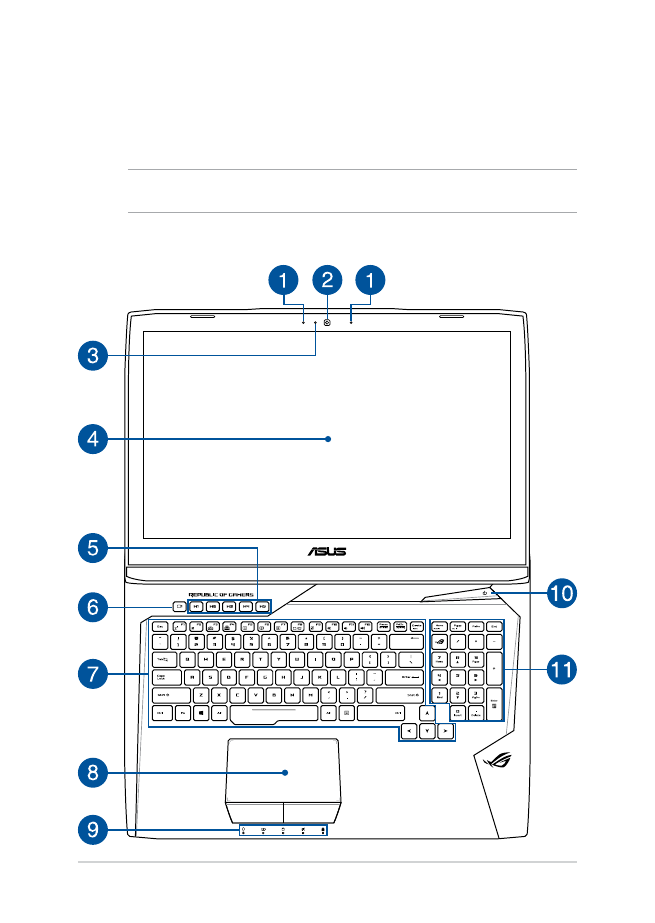
평면도
참고: 키보드의 레이아웃은 지역이나 국가에 따라 다를 수 있습니다.
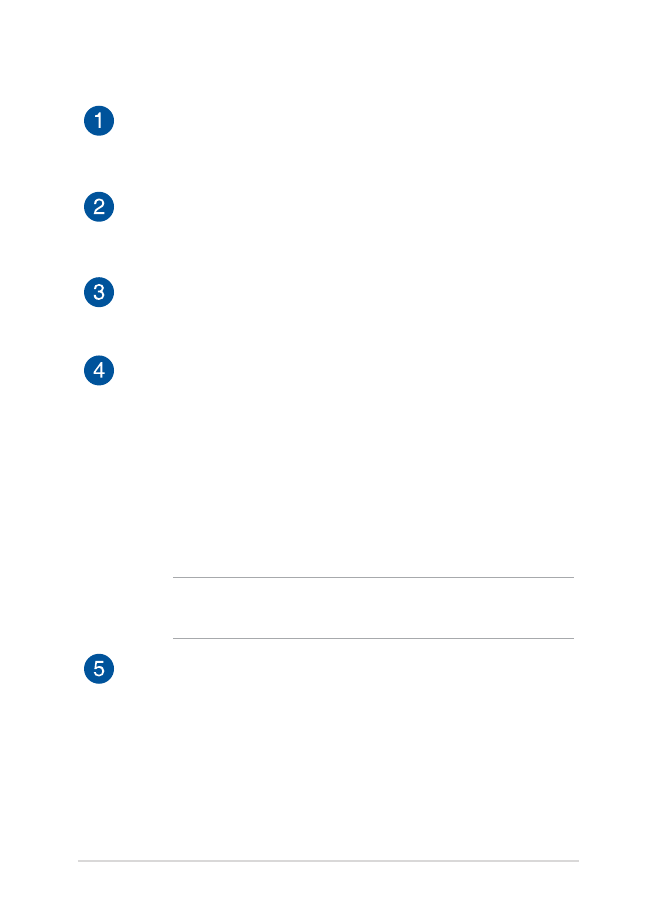
노트북 컴퓨터 e-매뉴얼
15
어레이 마이크
어레이 마이크는 에코 제거, 소음 저감, 빔 포밍 기능으로
음성 인식 및 오디오 녹음을 개선했습니다.
카메라
내장 카메라를 사용하면 노트북 컴퓨터로 사진을
촬영하거나 동영상을 녹화할 수 있습니다.
카메라 표시등
카메라 표시등을 통해 내장 카메라가 사용 중임을 확인 할
수 있습니다.
디스플레이 패널
이 고해상도 디스플레이 패널은 노트북 컴퓨터에서 사진,
동영상 및 기타 멀티미디어 파일에 대한 탁월한 보기
기능들을 제공합니다.
터치 스크린 패널 (일부 모델)
이 고해상도 터치 스크린 패널은 노트북 컴퓨터에서 사진,
동영상 및 기타 멀티미디어 파일에 대한 탁월한 보기
기능들을 제공합니다. 이 패널에서는 또한 터치 제스처를
사용하여 노트북 컴퓨터를 작동할 수 있습니다.
참고: 자세한 내용은 이 설명서의
터치 스크린 패널 제스처
사용법 사용법 절을 참조하십시오.
매크로 키
이 키를 사용하면 한 번의 키 스트로크로 일련의 입력을
대신할 수 있습니다.
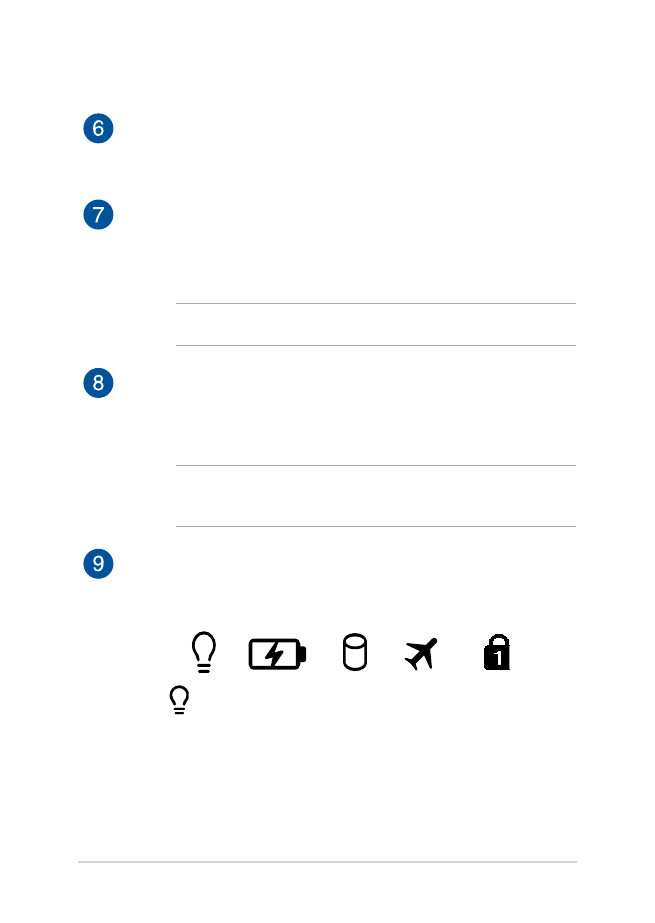
16
노트북 컴퓨터 e-매뉴얼
레코드 키
이 키를 사용하여 플레이하는 동안 게임을 기록할 수
있습니다.
키보드
키보드는 풀 사이즈 쿼티 자판에 입력 시 눌려지는 깊이가
편안합니다. 또한 기능 키를 사용하고, Windows
®
에 빠르게
액세스하고, 기타 멀티미디어 기능을 제어할 수 있습니다.
참고: 키보드 레이아웃은 모델 또는 지역마다 다릅니다.
터치패드
터치패드에서는 멀티 제스처로 화면을 탐색할 수 있어
직관적인 사용자 경험을 제공합니다. 또한 일반 마우스의
기능도 시뮬레이트합니다.
참고: 자세한 내용은 이 설명서의
터치패드 제스처 사용법
절을 참조하십시오.
상태 표시등
상태 표시등은 노트북 컴퓨터의 현재 하드웨어 상태를
식별하는 데 도움이 됩니다.
전원 표시등
전원 표시등은 노트북 컴퓨터가 켜지면 켜지고,
노트북 컴퓨터가 대기 모드에 있으면 천천히
깜박거립니다.
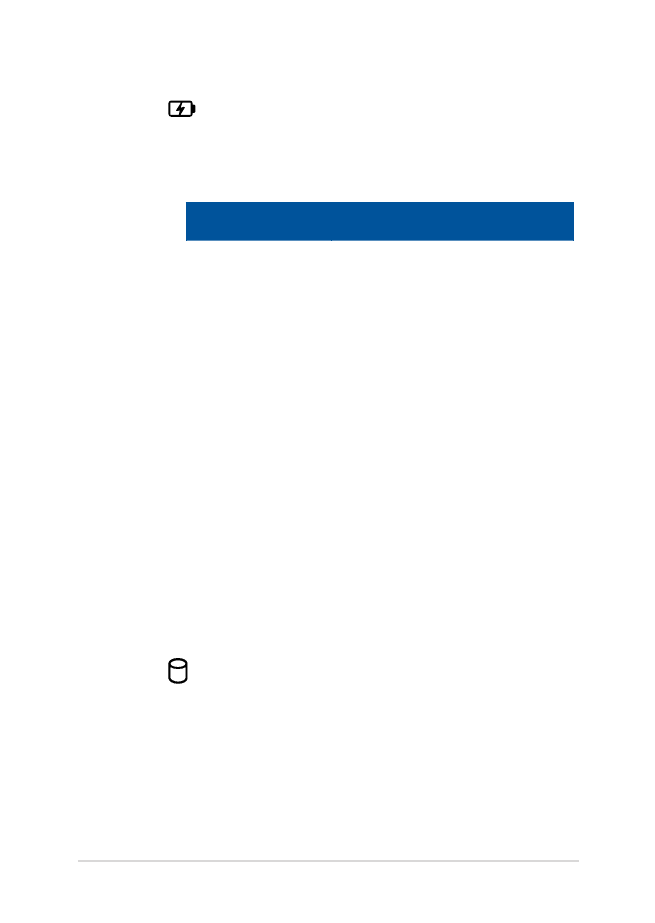
노트북 컴퓨터 e-매뉴얼
17
투 컬러 배터리 충전 표시기
투 컬러 LED가 배터리 충전 상태를 시각적으로
표시합니다. 자세한 내용은 사용 표를
참조하십시오.
색상
상태
녹색 점등
노트북 컴퓨터이 전원에
연결되어 배터리를 충전
중이며, 배터리 전원 레벨이
95%와 100% 사이에 있습니다.
오렌지색 점등
노트북 컴퓨터이 전원에
연결되어 배터리를 충전
중이며, 배터리 전원 레벨이
95% 미만입니다.
오렌지색 점멸
노트북 컴퓨터가 배터리
모드에서 실행 중이고 배터리
전원 잔량이 10% 미만입니다.
표시등 꺼짐
노트북 컴퓨터가 배터리
모드에서 실행 중이고 배터리
전원 잔량이 10%와 100%
사이에 있습니다.
드라이브 동작 표시등
노트북 컴퓨터가 내부 저장장치에 액세스하면 이
표시등이 켜집니다.
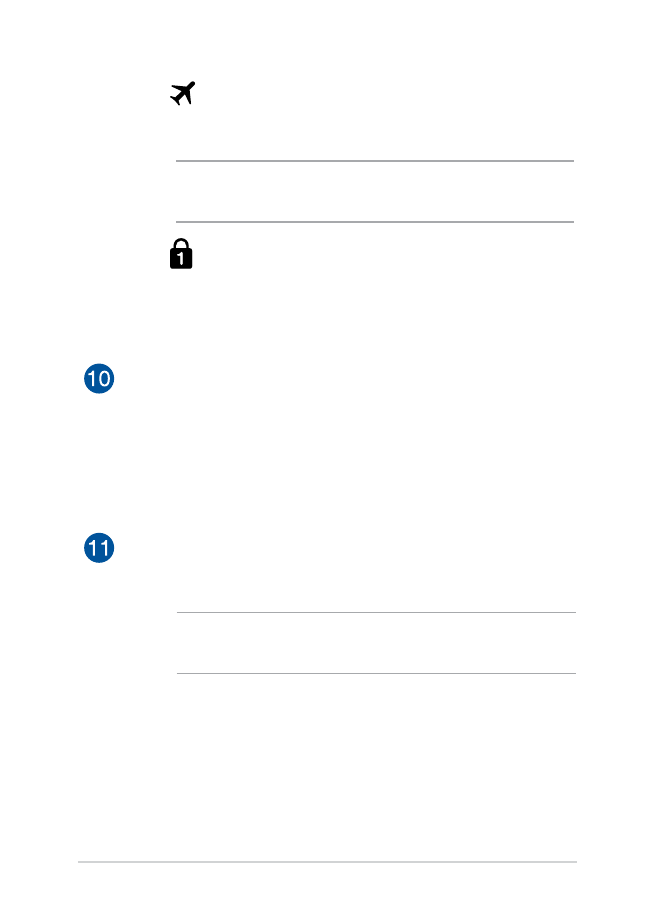
18
노트북 컴퓨터 e-매뉴얼
비행기 모드 표시등
노트북 컴퓨터의 비행기 모드가 활성화될 때
켜집니다.
참고: 활성화될 경우, 비행기 모드는 모든 무선 연결을
비활성화합니다.
숫자 잠금 표시등
이 표시등은 숫자 잠금 기능이 활성화되면
켜집니다. 이 경우 키보드 상의 일부 키를 숫자
입력에 사용할 수 있습니다.
전원 버튼
전원 버튼을 눌러 노트북 컴퓨터를 켜거나 끕니다. 또한
전원 버튼을 눌러 노트북 컴퓨터를 대기 또는 초절전 모드로
전환하거나 이들 모드에서 활성화 상태로 전환시킬 수
있습니다.
노트북 컴퓨터가 응답하지 않으면 , 노트북 컴퓨터가 꺼질
때까지 전원 버튼을 최소 4 초 동안 누르고 있습니다 .
숫자 키패드
숫자 키패드는 다음 2가지 기능 사이를 전환합니다. 숫자
입력과 포인터 방향 키.
참고: 자세한 내용은 이 설명서의 숫자 키패드 절을
참조하십시오.
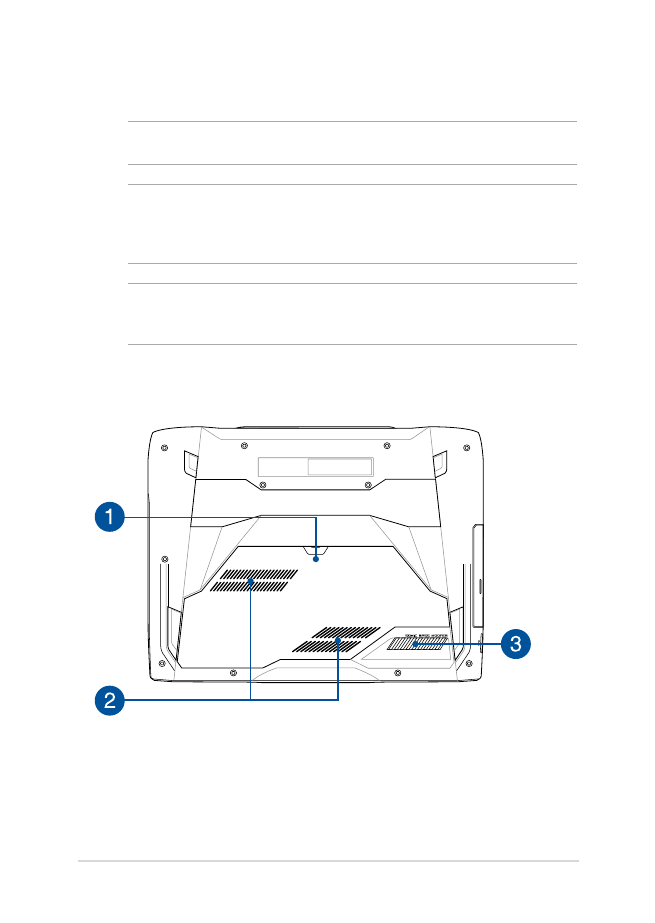
노트북 컴퓨터 e-매뉴얼
19